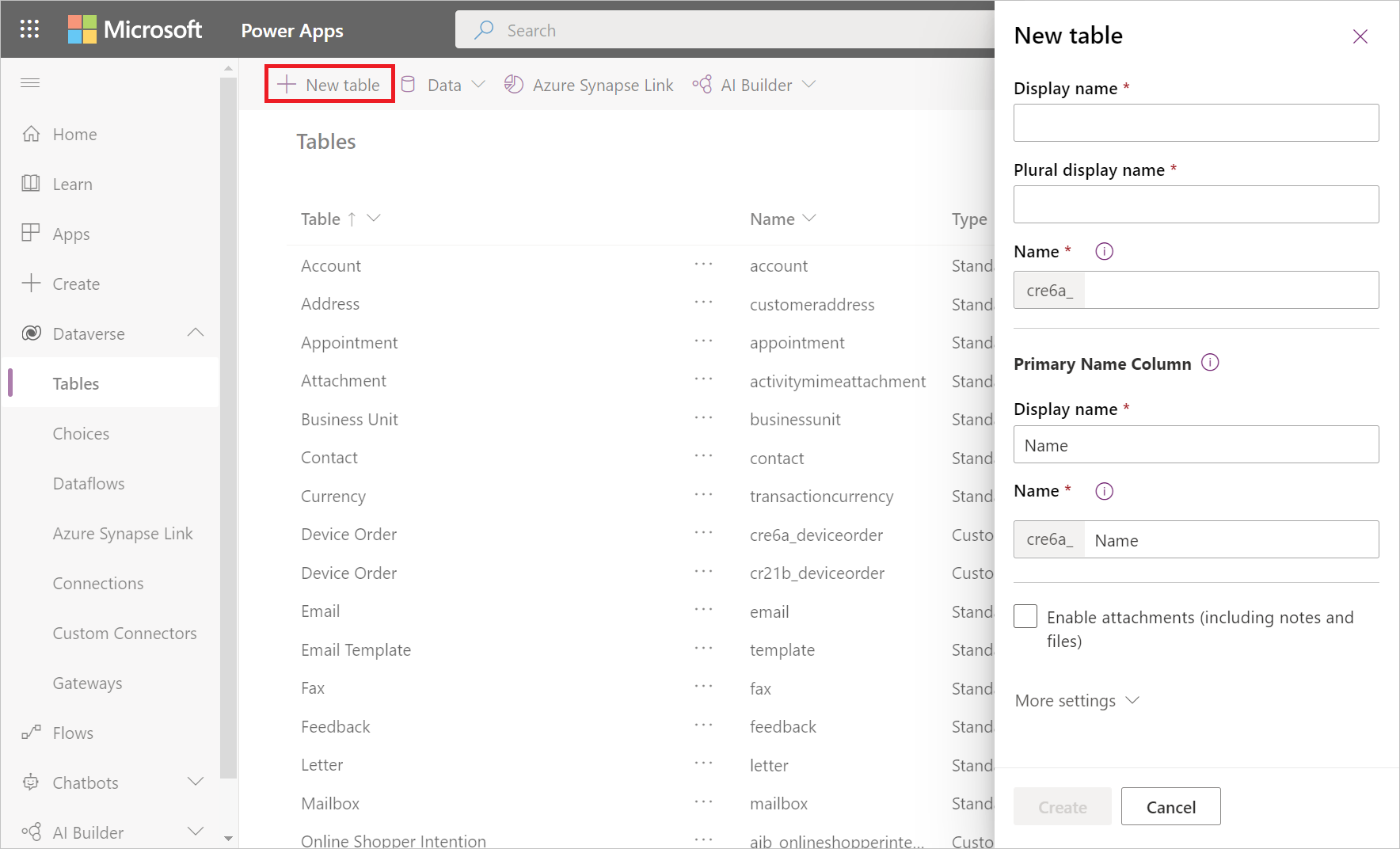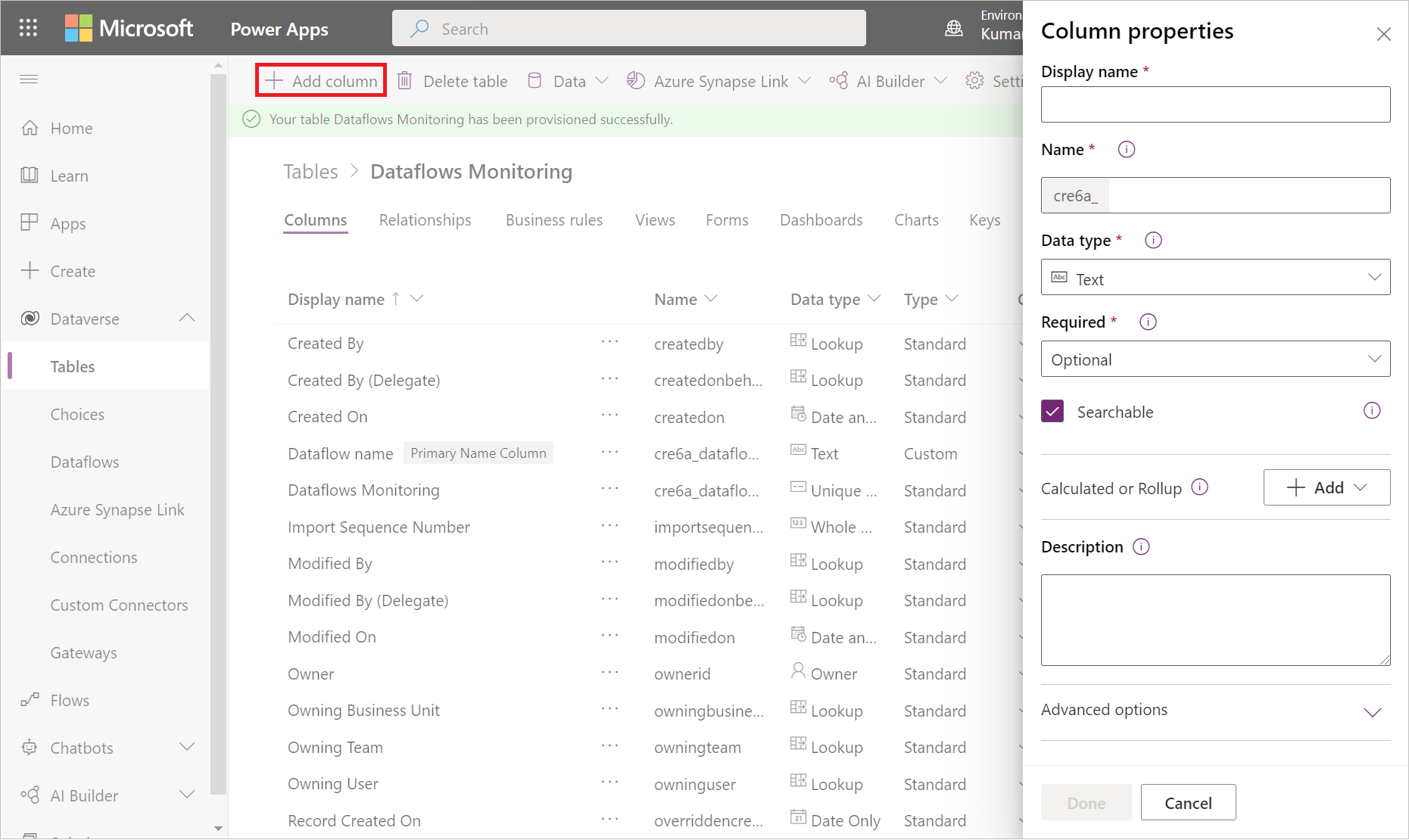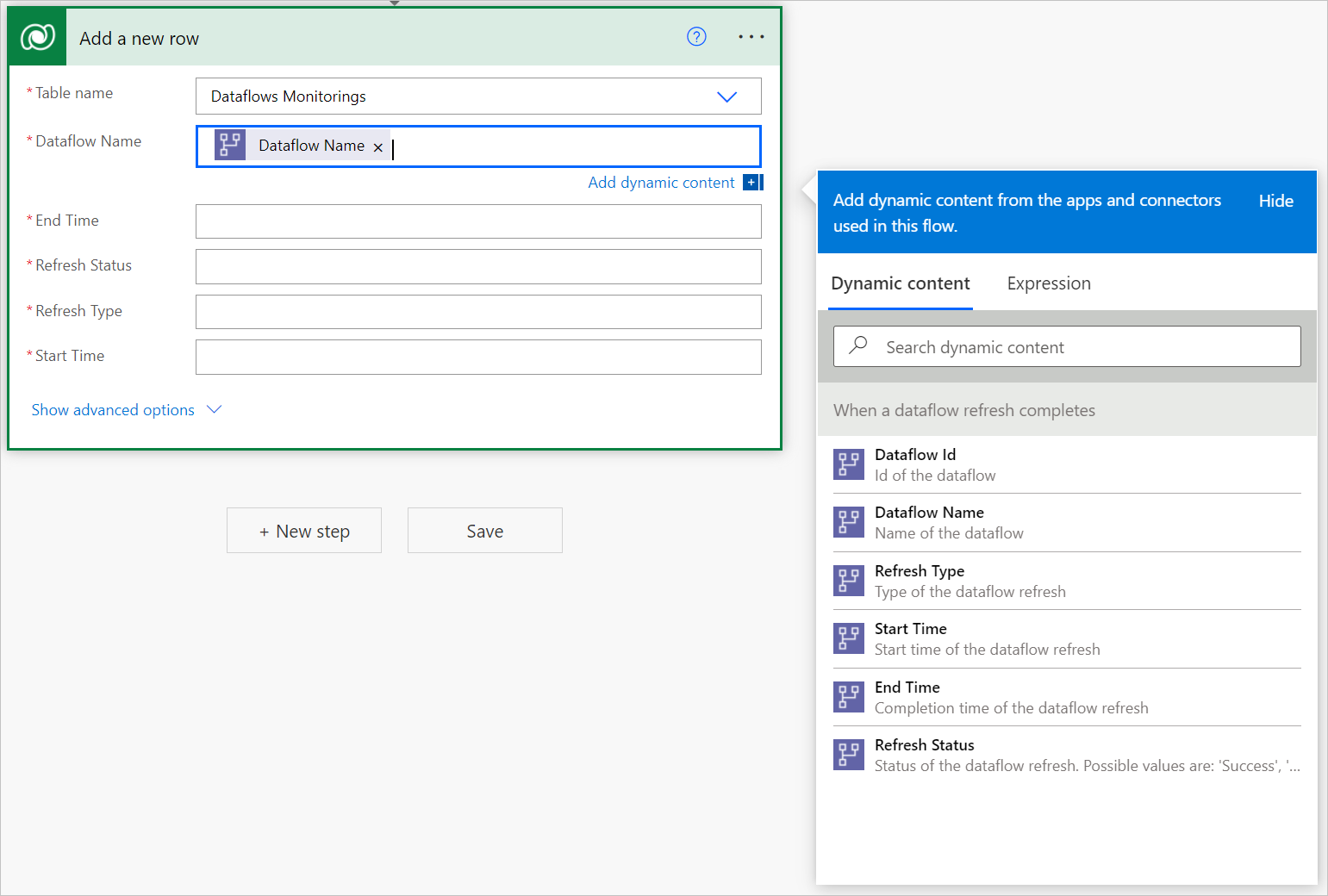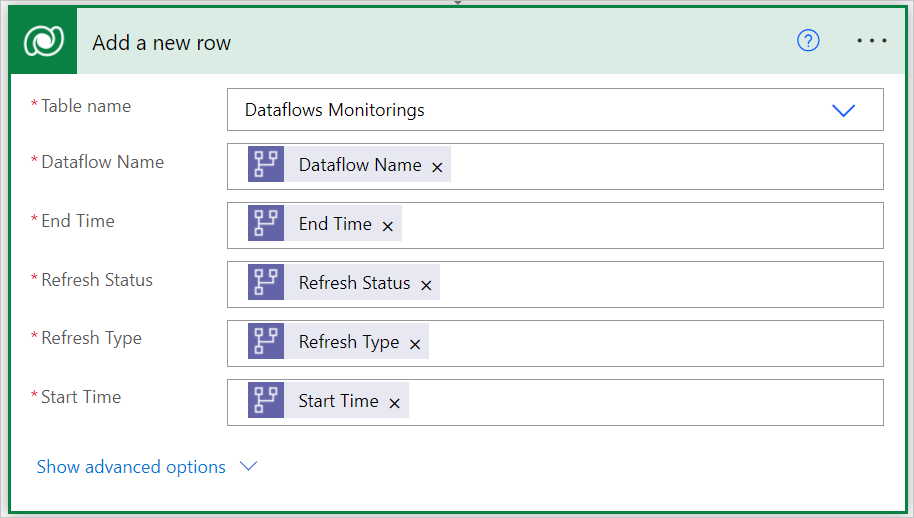Загрузка данных в таблицу Dataverse и создание отчета мониторинга потоков данных с помощью Power BI
В этом руководстве показано, как загрузить данные в таблицу Dataverse для создания отчета мониторинга потоков данных в Power BI.
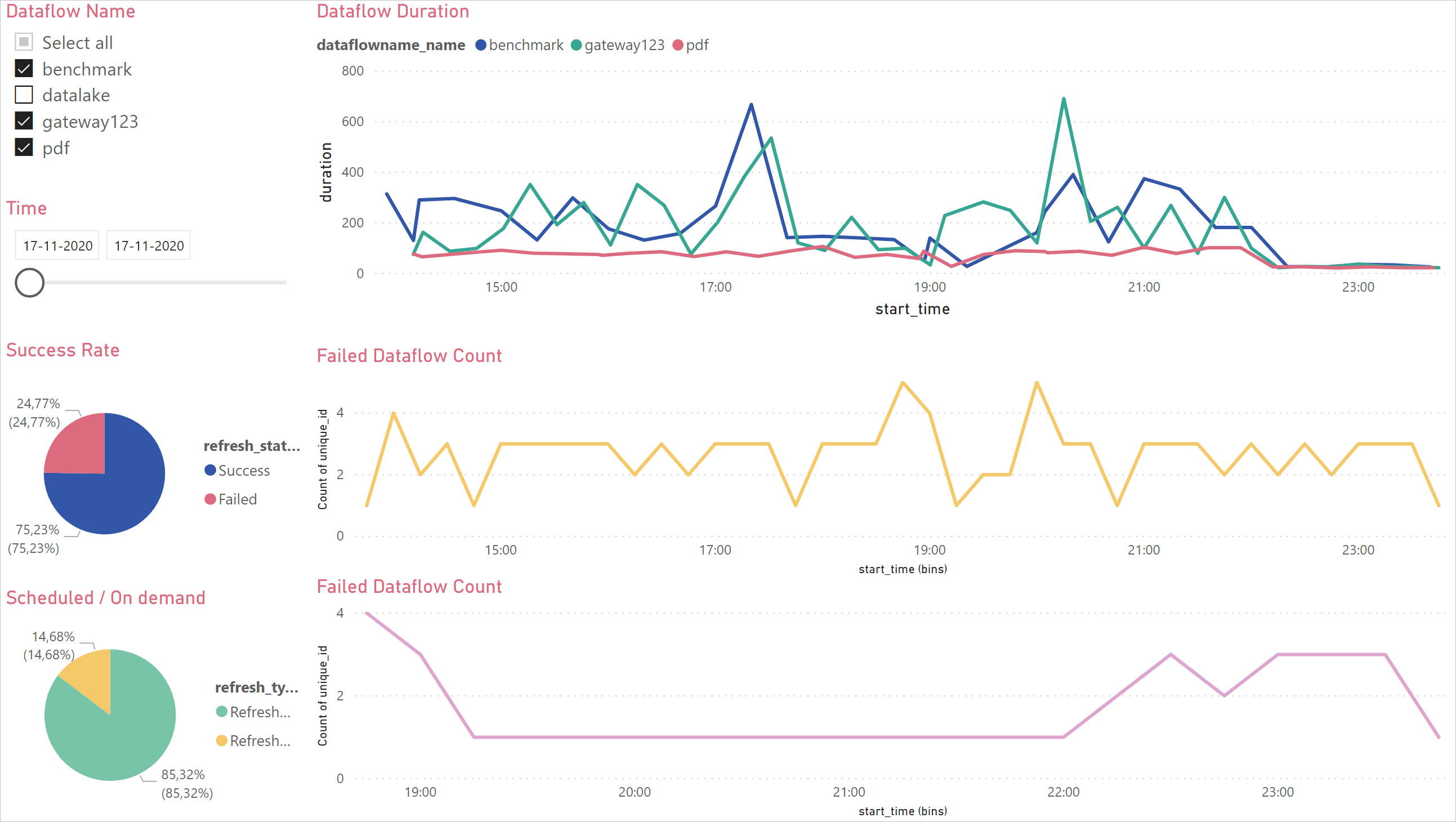
Эту панель мониторинга можно использовать для мониторинга длительности обновления и количества сбоев потоков данных. С помощью этой панели мониторинга вы можете отслеживать любые проблемы с производительностью потоков данных и предоставлять доступ к данным другим пользователям.
Сначала вы создадите новую таблицу Dataverse, в которой хранятся все метаданные из запуска потока данных. Для каждого обновления потока данных в эту таблицу добавляется запись. Вы также можете хранить метаданные для нескольких потоков данных в одной таблице. После создания таблицы вы подключите файл Power BI к таблице Dataverse.
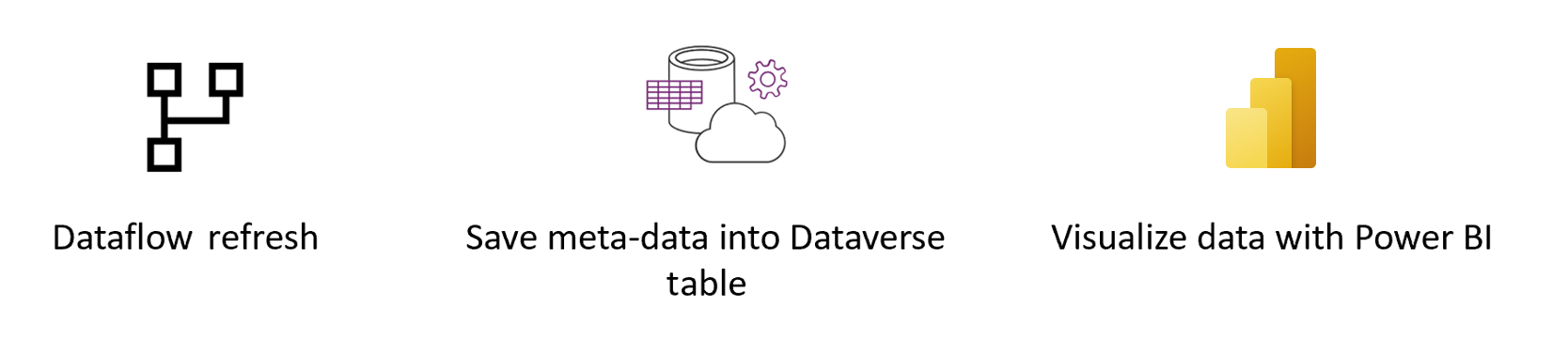
Необходимые компоненты
Среда Dataverse с разрешениями на создание пользовательских таблиц.
Лицензия Power Automate уровня "Премиум".
Поток данных Power BI или поток данных Power Platform.
Скачивание PBIT-файла
Сначала скачайте PBIT-файл Dataverse.
Создание таблицы в Dataverse
Перейдите на портал Power Apps.
В области навигации слева разверните узел "Данные", выберите "Таблицы" и выберите "Создать таблицу".
В области "Создать таблицу":
- Введите мониторинг потоков данных в отображаемом имени.
- В разделе "Столбец первичного имени" введите имя потока данных в отображаемом имени.
- Нажмите кнопку создания.
Выберите " Добавить столбец ", чтобы повторить добавление столбцов для следующих значений:
- Отображаемое имя: "Идентификатор потока данных", тип данных: текст, обязательный: обязательный.
- Отображаемое имя: "Обновить состояние", тип данных: текст, обязательный: обязательный.
- Отображаемое имя: "Тип обновления", тип данных: текст, обязательный: обязательный.
- Отображаемое имя: "Время начала", тип данных: дата и время, обязательный: обязательный.
- Отображаемое имя: "Время окончания", тип данных: дата и время, обязательный: обязательный.
Создание потока данных
Если у вас еще нет, создайте поток данных. Поток данных можно создать в потоках данных Power BI или в потоках данных Power Apps.
Создание потока Power Automate
Перейдите в Power Automate.
Выберите "Создать>автоматизированный облачный поток".
Введите имя потока и найдите соединитель "По завершении обновления потока данных". Выберите этот соединитель из списка и нажмите кнопку "Создать".
Настройка соединителя. Введите следующие сведения о потоке данных:
- Тип группы: выберите среду при подключении к Power Apps и рабочей области при подключении к Power BI.
- Группа. Выберите среду Power Apps или рабочую область Power BI, в которой находится поток данных.
- Поток данных: выберите поток данных по имени.
Выберите Создать шаг, чтобы добавить действие в ваш поток.
Найдите соединитель "Добавить новую строку" из Dataverse и выберите его.
В разделе "Добавление новой строки" выберите " Выбрать таблицу ", а затем выберите "Мониторинг потоков данных" из списка.
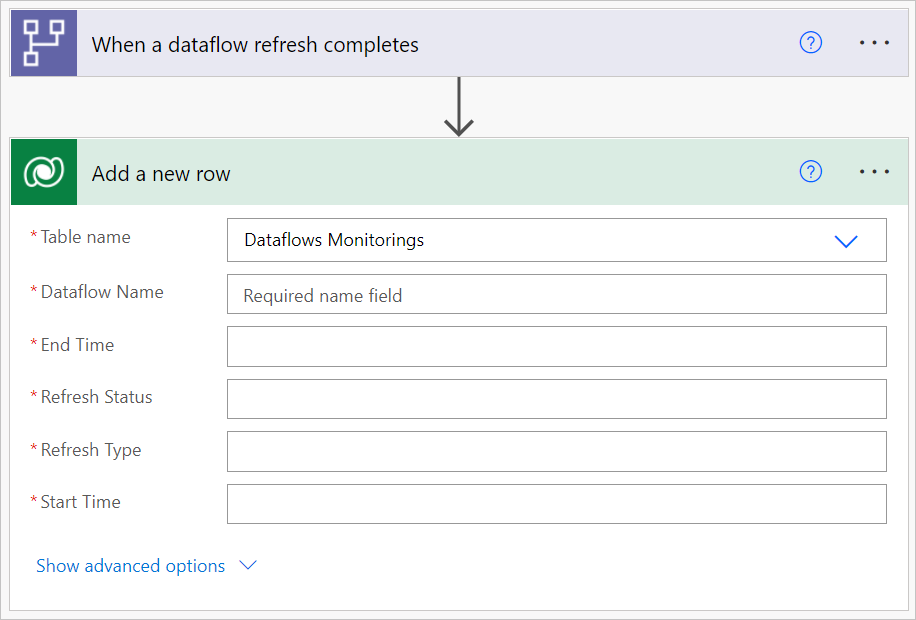
Для каждого обязательного поля необходимо добавить динамическое значение. Это значение представляет собой выходные данные метаданных выполняемого потока данных.
Сохраните поток.
Создание отчета Power BI
Откройте файл
.pbit.Подключение сущности DataverseМониторинг потоков данных.
На этой панели мониторинга для каждого потока данных в указанном интервале времени можно отслеживать:
- Длительность потока данных
- Число потоков данных
- Число сбоев потока данных
Уникальный идентификатор для каждого потока данных создается слиянием между именем потока данных и временем начала потока данных.